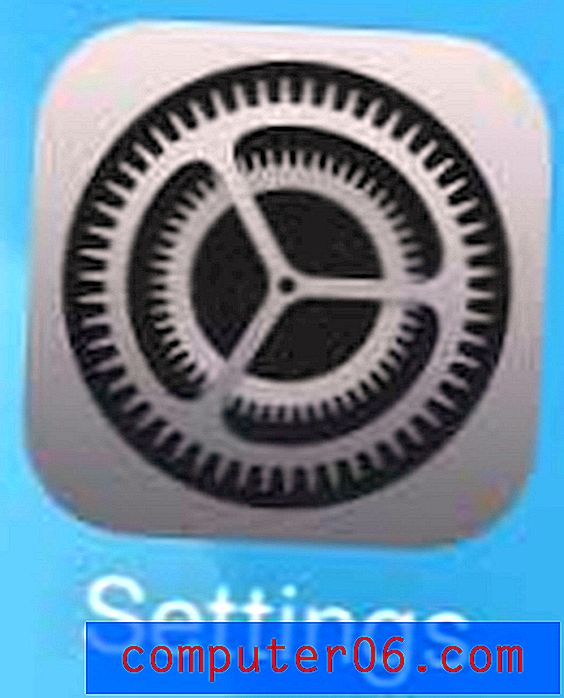Cómo agregar un acceso directo del navegador Google Chrome al escritorio de Windows 7
El escritorio es la parte más importante de la estructura de navegación de Windows 7 para muchos usuarios, por lo que tendría sentido colocar un enlace en el escritorio que abra su navegador web favorito. Afortunadamente, Windows 7 le permite poner accesos directos para casi cualquier tipo de archivo o programa en su escritorio.
Nuestra guía a continuación le mostrará cómo agregar un acceso directo de escritorio para el navegador web Google Chrome, lo que le permitirá hacer doble clic en ese acceso directo e iniciar una sesión de navegación web.
Pon un acceso directo de Chrome en tu escritorio
Los pasos de este artículo le mostrarán cómo colocar un acceso directo para el navegador web Google Chrome en su escritorio de Windows 7. A continuación, puede hacer doble clic en ese acceso directo para iniciar el navegador Chrome.
Esta guía asumirá que ya ha descargado e instalado el navegador Chrome. Si no, entonces puedes ir aquí para descargarlo.
- Haga clic en el botón Inicio en la esquina inferior izquierda de su pantalla.
- Haga clic dentro del campo de búsqueda en la parte inferior del menú Inicio, luego escriba chrome en el campo. NO presione Enter en su teclado, ya que eso iniciará Chrome.
- Haga clic con el botón derecho en el resultado de Google Chrome en Programas, haga clic en la opción Enviar a, luego haga clic en Escritorio (crear acceso directo) .

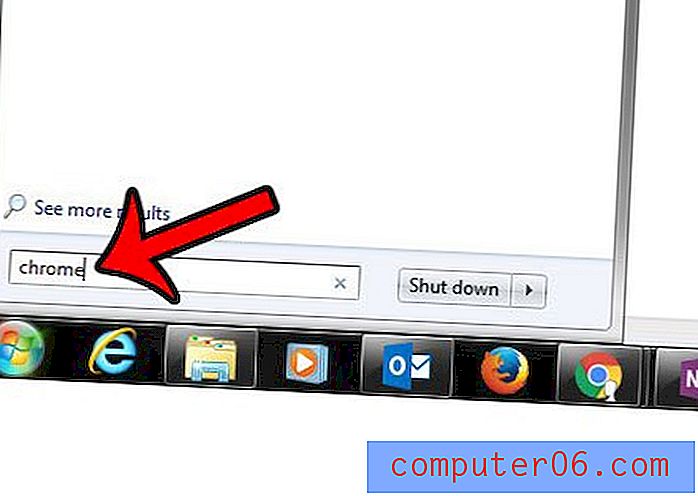
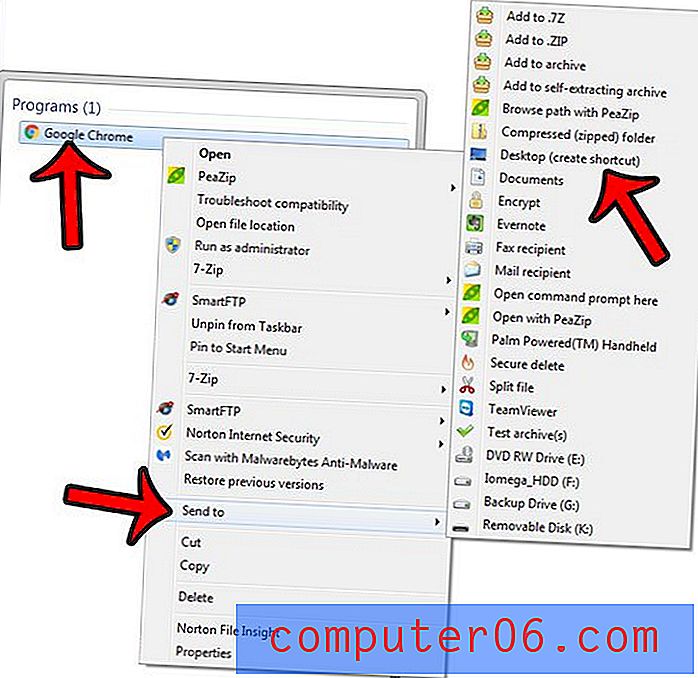
Ahora debería tener un icono en su escritorio para el navegador Google Chrome que se parece a la imagen a continuación.
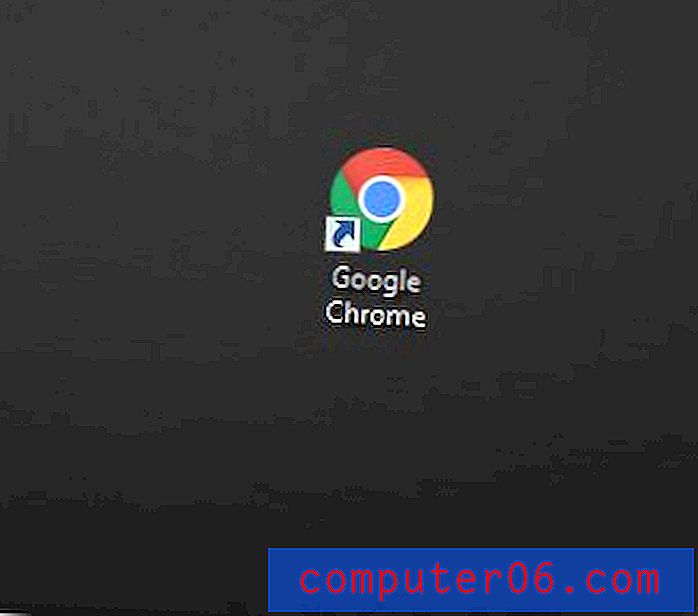
Es posible ocultar todos los íconos de su escritorio en Windows 7, lo que puede ser un poco problemático si lo usa como una forma principal de navegar en su computadora. Aprenda cómo restaurar iconos de escritorio ocultos en Windows 7 si todos sus iconos han desaparecido misteriosamente.
¿Sabía que puede modificar las páginas que Chrome abre cuando inicia el navegador por primera vez? Incluso puedes configurar Chrome para que se abra con múltiples pestañas. Obtenga más información sobre cómo configurar las páginas de inicio en el navegador Google Chrome.